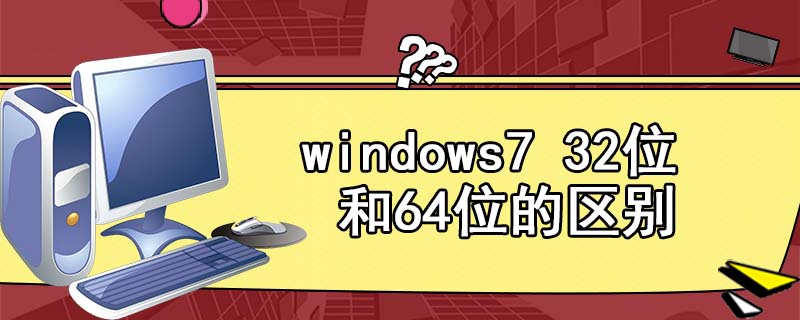现在电脑已经成为大家生活的一部分了,用电脑看电视,听歌,上网,玩游戏等等,但是当电脑系统出问题时,很多新手遇见这些问题不知道怎么解决,下面就一起来看看以云骑士装机大师为例为大家介绍一下u盘启动盘64位pe系统制作工具
u启动盘64位pe系统制作工具阅读步骤
1、首先在官网下载云骑士一键重装系统软件,打开云骑士装机大师,点击U盘启动,点击U盘模式。
2、需要一个U盘,选择好U盘以后点击一键制作启动U盘。
3、在弹出确定提示框后点击确定,然后会弹出一个启动方式提示框,点击右边的双启动。
4、用左右方向键,移到BIOS功能这一项来。
5、选择用户需要安装的系统了,在点击右下角的下载系统且制作U盘按钮以后软件就开始下载选择好的系统了。
6、下载好以后软件会自动制作U盘启动盘,在弹出的制作完毕提示框中点击确定,U盘启动盘就制作完成了。
7、将U盘插在电脑的USB接口,开机并不断按下启动U盘快捷键,选择对应电脑位数的PE系统进入。
8、进入PE系统后自动打开云骑士PE安装工具。
9、选择系统点击安装。
10、点击继续,开始安装系统。
11、安装过程中不要断开电源。
12、系统重启了两次以后就安装完成了。
u启动盘64位pe系统制作工具操作步骤
01 首先在官网下载云骑士一键重装系统软件,然后打开云骑士装机大师,再点击上面的U盘启动,在这里可以看到有三个选项,点击左边的U盘模式。
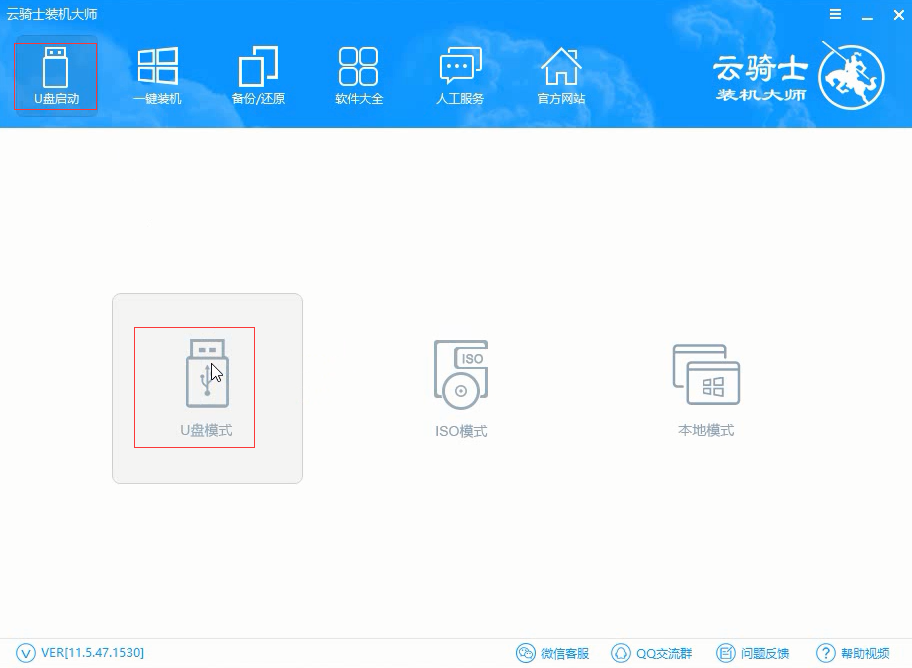
02 在这里需要一个U盘,选择好U盘以后点击一键制作启动U盘。
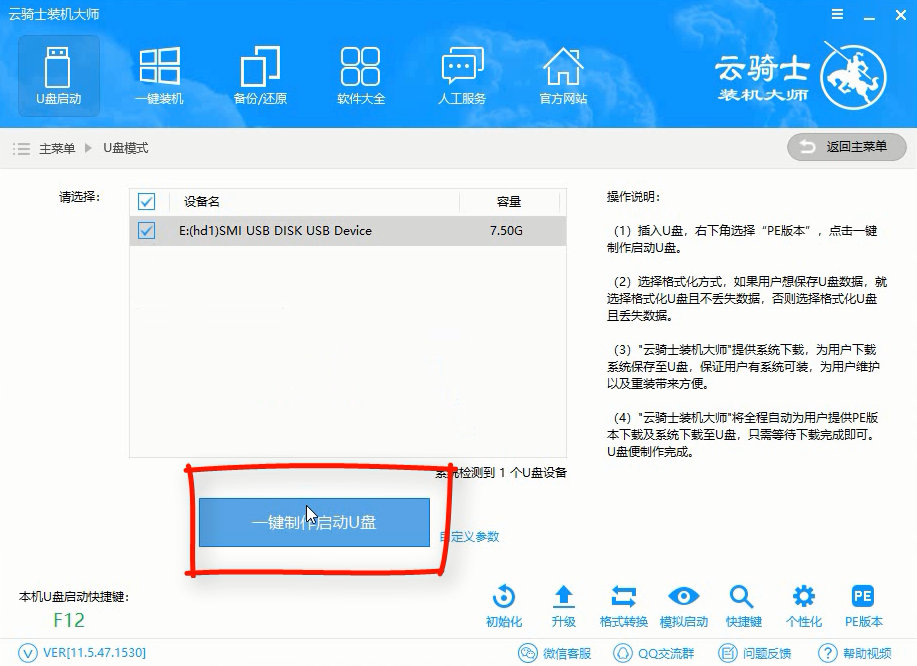
03 在弹出确定提示框后点击确定,然后会弹出一个启动方式提示框,点击右边的双启动。
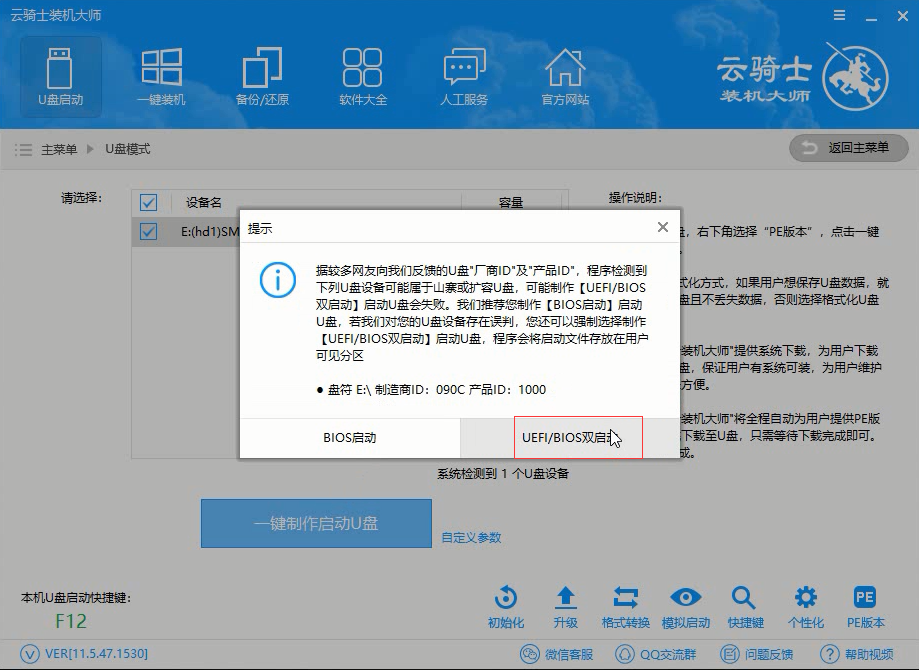
04 在弹出的PE版本选择提示框中选择高级版点击确定。
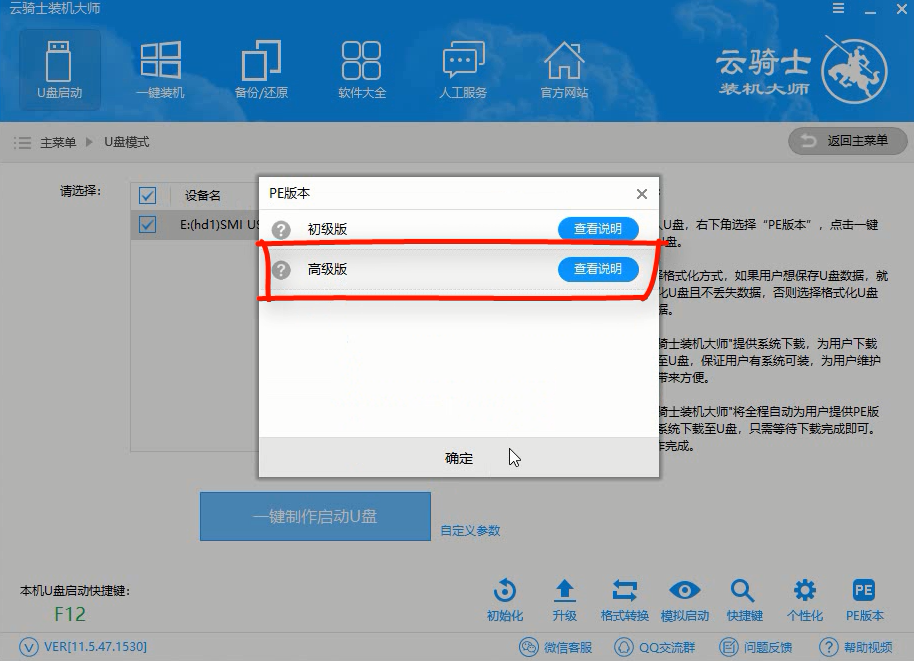
05 然后就可以选择用户需要安装的系统了,这里有微软官方原版和GHOST版,根据用户需要来决定,在点击右下角的下载系统且制作U盘按钮以后软件就开始下载选择好的系统了。
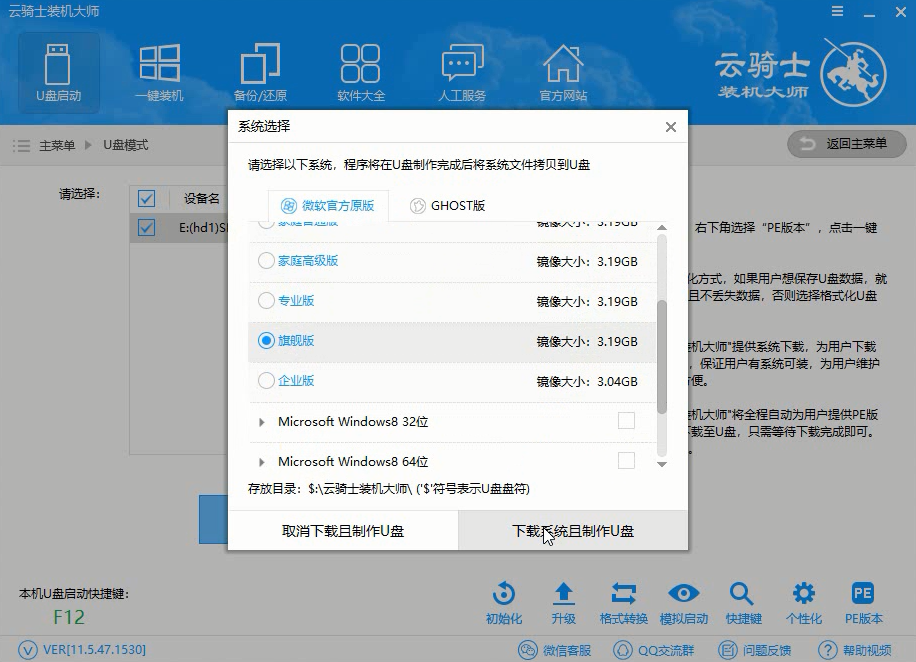
06 下载好以后软件会自动制作U盘启动盘,在弹出的制作完毕提示框中点击确定,U盘启动盘就制作完成了。
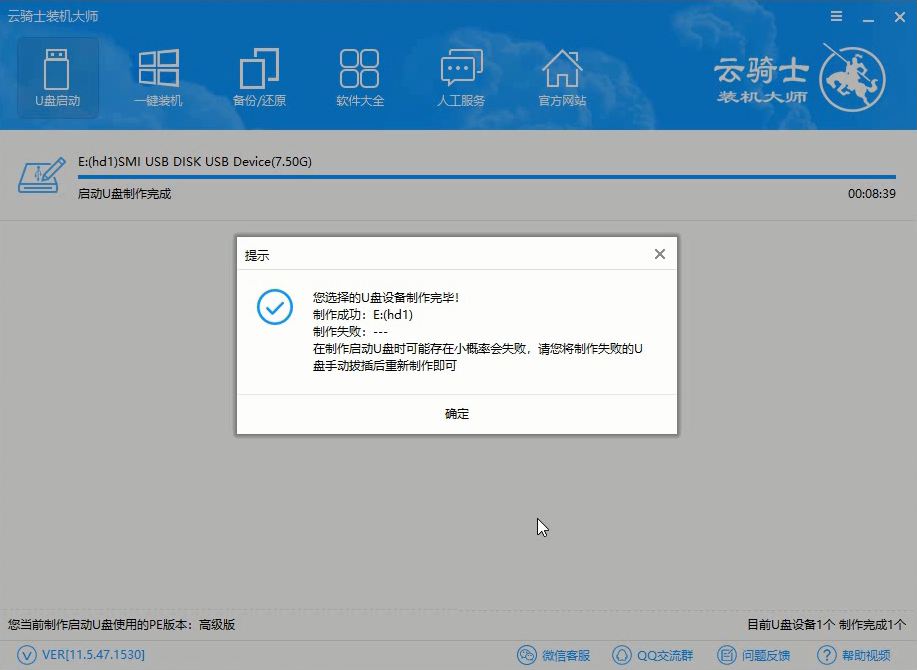
07 接着用新做好的U盘启动盘来装win7系统,将U盘插在电脑的USB接口,开机并不断按下启动U盘快捷键,U盘快捷键可以通过云骑士装机大师确认。

08 系统启动后会进入云骑士PE界面,新机型选择Windows8 PE,老机型可以选择Windows 2003 PE,选择完毕后回车进入。

09 根据电脑位数选择进入PE系统,一般来说选择64位,如果电脑是32位的则选择32位,选择后回车进入。

10 进入PE系统之后会自动打开云骑士PE安装工具,勾选刚下载好的win7系统,最后点击安装系统。

11 在弹出的的窗口中点击继续,然后云骑士装机大师就会开始安装系统,这个过程需要一段时间请耐心等待,在安装过程中不要断开电源。

12 安装完成后点击重启,云骑士装机大师就会重启电脑并对系统进行安装,这里时间比较长请耐心等待下,在系统重启了两次以后就安装完成了。

对于菜鸟用户来说 重装系统那是想都不敢想的,不过现在有了适合菜鸟一键重装系统的方法,下面我给大家讲解一下云骑士装机大师一键重装系统win10的方法。
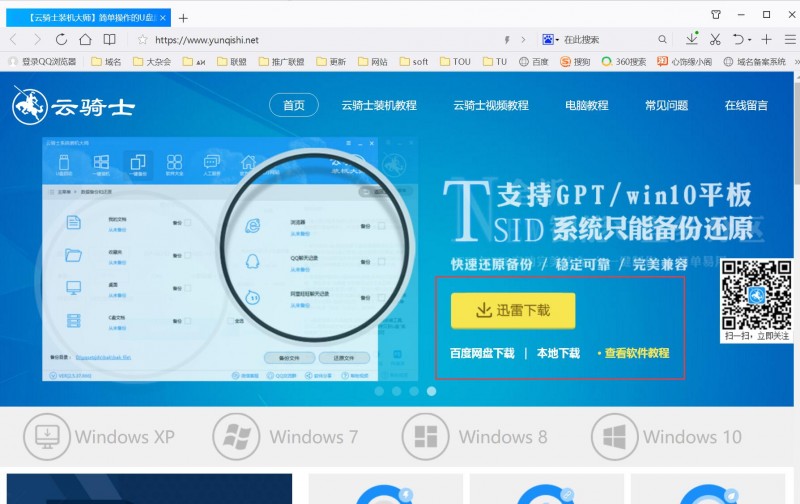
u盘故障相关问题解答
U盘插入电脑无法读取怎么办?
1.首先拿出U盘,在USB接口反复插拔几次,确定不是自己的U盘问题。
2.确认不是U盘受损之后,点击电脑右下角,安全删除硬件并弹出媒体按钮,右击,点击打开设备和打印机。
3.进入设备和打印机页面之后,向下滑动,找到自己的U盘。
4.找到自己的U盘之后,右击,然后点击属性,进入属性页面。
5.进入属性页面之后,选择硬件页面,找到USB大容量存储设备,然后点击属性。
6.点击属性之后,点击驱动程序,首先点击禁用设备,点击确定。
7.禁用设备之后,回到这个页面,再点击启用设备即可,然后就可以发现U盘已经被电脑读取并识别了。